一、LINK路由器AP模式怎么设置
TP-LINK路由器AP模式设置方法:
1、开始设置向导
进入到路由器的管理界面,点击 设置向导,点击 下一步。
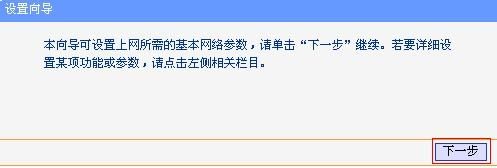
2、选择工作模式
选择 AP:接入点模式,点击 下一步。
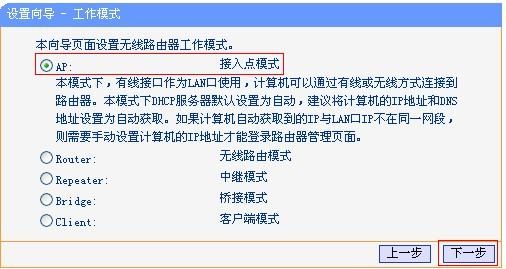
连接方法:
【家庭网络环境布线】:
1、有猫(modem):猫(modem)----路由器wan口;路由器lan口----TP-LINK路由器网口。
2、没有猫(modem):网线----路由器wan口;路由器lan口----TP-LINK路由器网口。

二、路由器模式如何设置最好
路由器设置成自动获取ip地址效果最高,这样路由器就能自动连接上网,带给用户最大的上网便利,以下是具体设置步骤:
1、首先,打开浏览器,如图红线处所示,输入“192.168.1.1”,登录路由器。
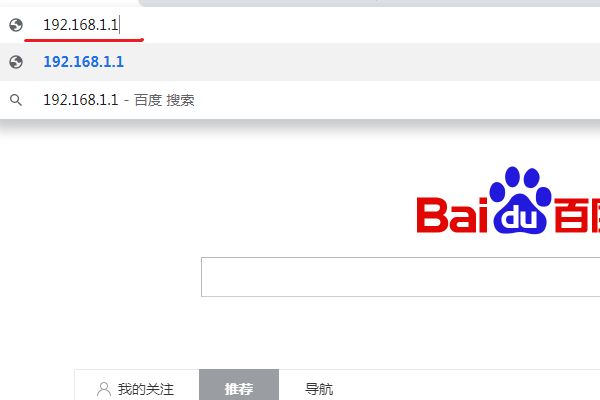
2、如图红线处所示,输入路由器密码,或是路由器说明书上的出厂密码。
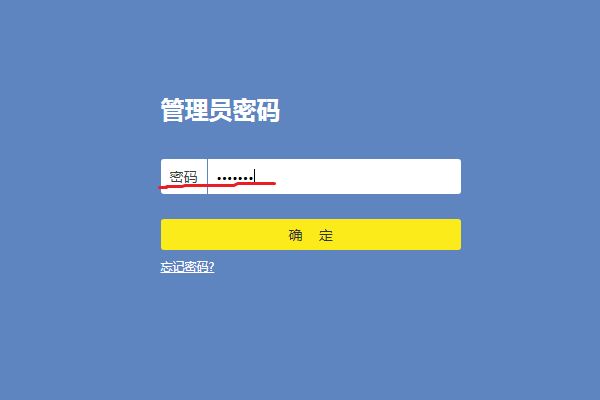
3、这样进入路由器页面后,如图红线处所示,选择路由设置。
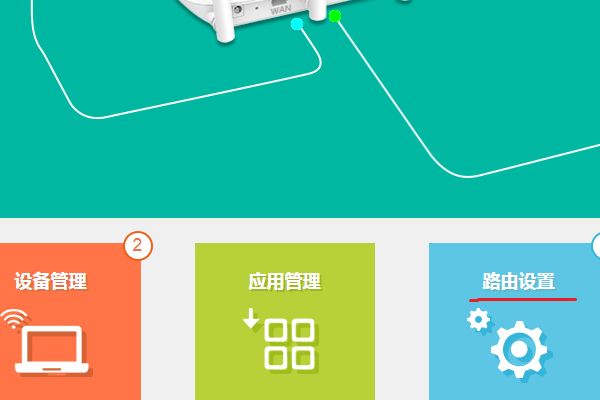
4、如图红线处所示,选择上网设置。
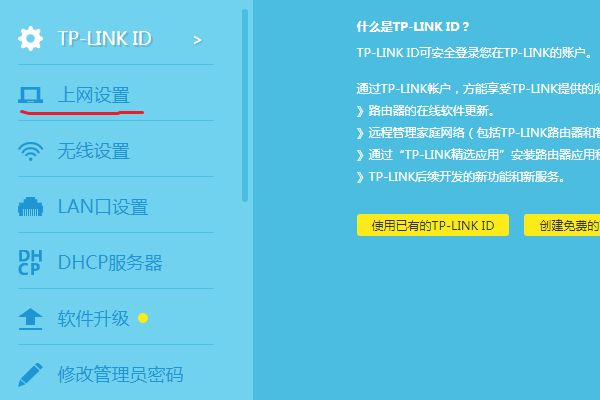
5、如图红线处所示,选择自动获取ip地址。这样就设置完成了。
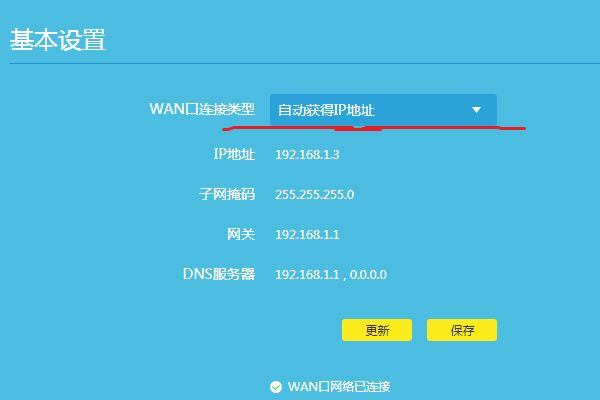
注意事项:
1、除了“192.168.1.1”之外,还可以根据厂家提供的路由器地址链接,比如”tplogin.cn”。
2、如果进不去路由器,可以进行复位,这样就能从网页直接进去了
三、路由器怎么选择连接模式
路由器怎么选择连接模式
一、AP模式(无线接入点模式)
MW300RM型号的路由器作为有线局域网的补充,实现有线局域网的无线接入功能,即插即用。 此模式( 默认为 AP 模式)无需对路由器进行任何设置,将 路由器插入电源插座并连接好网线,然后将计算机/Wi-Fi 手机/平板电脑通过无线方式连接到 MW300RM路由器发出的讯号即可上网。 适用环境:酒店、学校宿舍等。
AP模式下,有线接口作为 LAN口使用,计算机可以通过有线或无线方式连接到 MW300RM路由器。为避免和前端网络设备 DHCP 冲突,该模式下 MW300RM 的 DHCP 服务器默认关闭,如果要登录MW300RM 管理页面,需要手动设置计算机的 IP 地址。
二、Router模式(无线路由模式)
因为该型号的路由器属于迷你型,只有一个端口,通过不同的模式切换端口的作用(有线接口作为WAN口)。默认状态下开启DHCP服务(自动分配IP地址),所以尽量将客户端的IP地址和DNS设置成自动获取。
电脑设置自动获取的步骤如下:
①开始→运行→输入:ncpa.cpl 按回车键打开网络连接。
②右键点击本地连接(或者无线网络连接)→属性。
③网络→IPv4→属性。
④常规→点选自动获得IP地址、自动获得DNS服务器地址→确定。
三、Repeater模式(中继器模式)
该模式作为中继器,路由器的端口作为LAN口使用,计算机可以通过有线或者无线方式连接到路由器。此时该路由器的`SSID为中继理解上的前端路由器的SSID。为避免和前端网络设备的DHCP相冲突,该模式DHCP服务默认是关闭的。主要应用:扩展无线网络的发射范围。
四、Bridge模式(桥接模式)
该模式作为桥接(可以和其他路由器桥接,扩大无线讯号的范围),路由器的端口作为LAN口使用,计算机可以通过有线或者无线方式连接到路由器。为避免和前端网络设备的DHCP相冲突,该模式DHCP服务默认是关闭的。
主要应用: 扩展无线网络的发射范围。
五、Client模式(客户端)
路由器的端口作为LAN口使用,默认也是关闭DHCP服务。
Client模式下路由器功能将等同于一个无线网卡,可以连入其他无线网络。